Wix 프로 갤러리: 갤러리 아이템에 프레임 추가하기
1 분
갤러리 아이템에 프레임을 추가해 강조하세요. 갤러리의 디자인 설정에서 사용할 수 있는 테두리 및 모서리 반경 옵션을 사용해 고유하고 컬러플한 프레임을 생성할 수 있습니다.
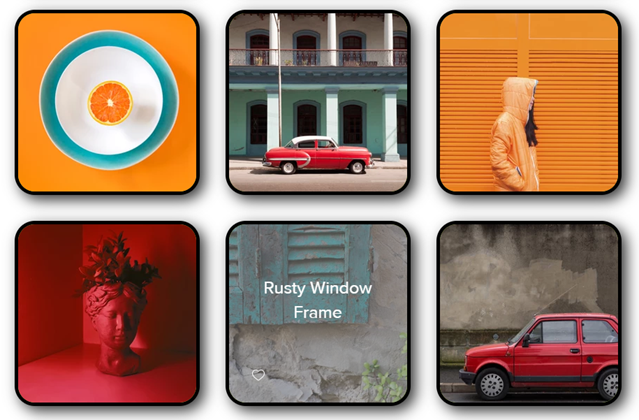
Wix 프로 갤러리 아이템에 프레임을 추가하려면:
- 에디터로 이동합니다.
- 페이지에서 프로 갤러리 요소를 클릭합니다.
- 설정을 클릭합니다.
- 디자인 탭을 클릭합니다.
- 아이템 스타일을 클릭해 다음 옵션을 사용해 프레임을 사용자 지정합니다.
테두리 두께 및 색상
모서리 반경
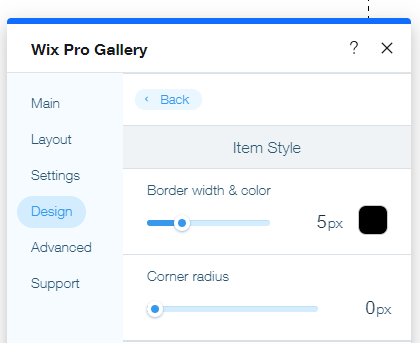
참고:
테두리 두께 및 색상 및 모서리 반경 디자인 옵션은 레이아웃 사용자 지정 패널의 섬네일 크기조정 옵션에서 자르기 옵션을 선택한 경우에만 사용할 수 있습니다.



